pdf jpg로 한글 파일 변환 프로그램 사이트 무설치 방법
컴퓨터 속엔 파일 확장자 종류가 왜 이렇게 많을까요?
하지만 저처럼 컴퓨터를 잘 다루지 못하는 사람도
이 방법으로 1분도 채 안되서 파일 변환을 해결했습니다. ^^

부디 굳이 pdf 파일 변환 프로그램을
별도로 설치하지 마시고 지금부터 제가 알려드리는
pdf 변환 사이트를 이용해서 무설치로 쉽게 해결하시길 바랍니다.
이 방법은 pdf를 다른 파일로 변환이 가능하면서
다른 확장자를 pdf로 변환 또한 가능한 만능 해결 방법입니다.
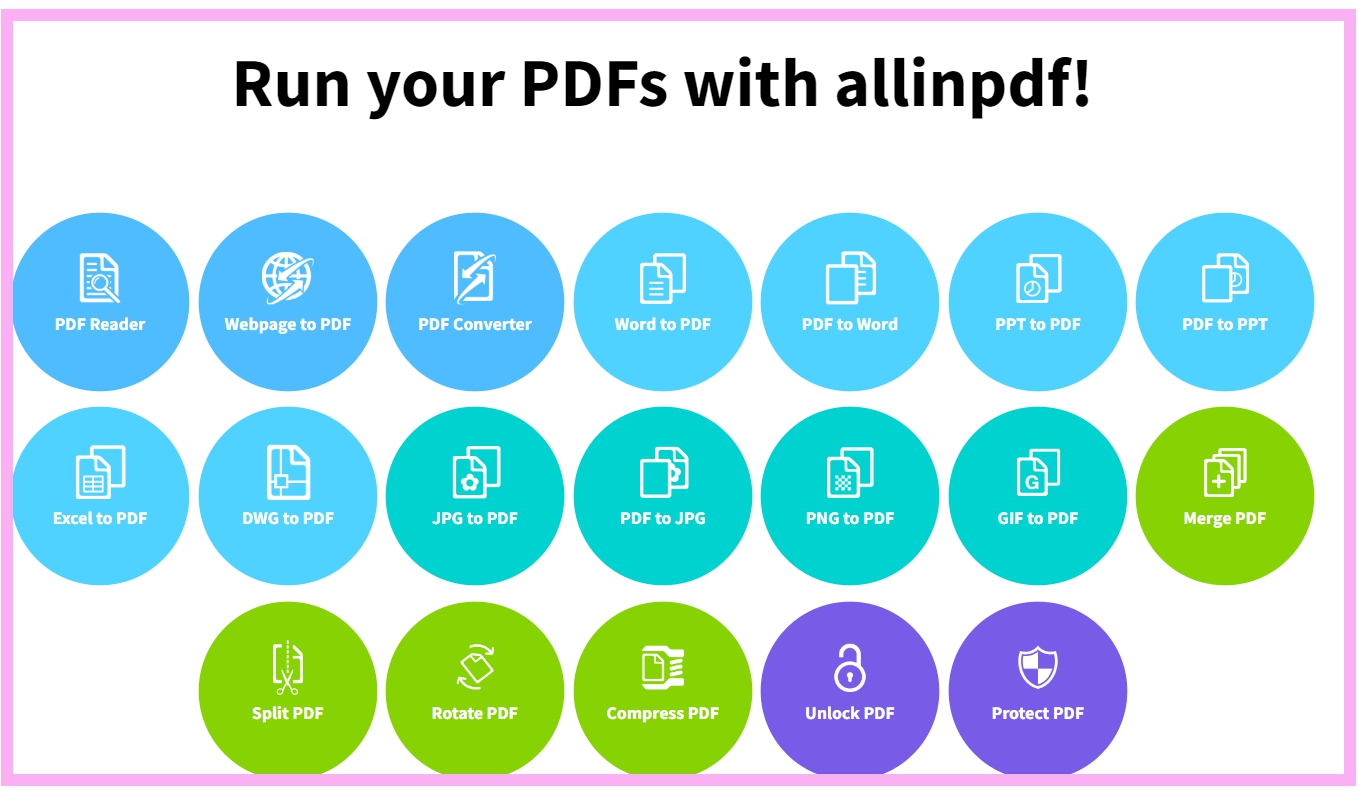
1. PDF 변환 사이트 들어가기.
일단 변환이 가능한 곳에 방문해야 하는데요
가장 손쉽게 할 수 있고 잘 알려진
해당 사이트에 들어갑니다.
여러분들이 쉽게 이동하실 수 있도록 버튼을 만들었습니다.
2. 메뉴 중 PDF converter 누르기.
pdf 변환 사이트에 들어가면 버튼이 상당히 많습니다.
이 중 선택을 잘 하셔야 하는데요.
pdf를 다른 파일로 변경하시려면
제가 표기해둔 버튼을 눌러줍니다.

버튼을 누르셨으면 아래 그림처럼
파일 확장자 변환 가능한 페이지로 이동하게 됩니다.

Drop files here라는 버튼과 우측 하단에 보이는
Choose file 버튼이 나란히 있을 겁니다.
Choose file 버튼을 누르면 컴퓨터 속 파일을 직접 찾아 넣도록 창이 생기고요.
Drop files에는 별도 창 없이 직접 문서를 드래그해서 화면에 넣을 수 있습니다.
저는 직접 컴퓨터 내문서에서 파일을 화면에 드래그해 넣었습니다.

3. pdf 변환 확장자 선택하기.
현재 넣은 파일이 pdf면 이 것을 어떤 확장자로
변경하고 싶은지 선택하는 버튼들이 생성됩니다.
jpg, png, gif, tiff로 모두 변환이 가능하며
선택을 완료했으면 OK를 합니다.

참고로 저는 pdf를 jpg로 변환하는 것을 선택했고
위 그림처럼 나오도록 만들었습니다.
그리고 오케이를 하면 아래처럼 만들어집니다.

변환된 파일은 즉시 다운로드 가능하도록 안내가 나옵니다.
이런 방법으로 수 많은 파일을 역으로 바꿀 수도 있습니다.
4. pdf 한글 변환 방법.
자 그럼 한글 파일을 pdf로 바꾸거나 pdf를 한글로 바꿀 수 있는 방법은 뭘까요?
정말 쉽습니다.
워드 파일로 변환하는 것인데요.

아까 pdf 변환 사이트에 들어가자마자 보이는
해당 메인 페이지에서 Word to PDF 버튼과
역으로 만드는 버튼 두 개가 나란히 있을 겁니다.
여기서 한글을 변환하고 싶으시다면
Word to PDF를 선택하시면 되고 역으로 만들고 싶다면
바로 오른쪽 버튼을 선택하시면 됩니다.
이렇게 pdf jpg로 한글 파일 변환 프로그램 사이트를 알아봤습니다.
무설치로 가능한 만큼 불필요한 작업 없이 빠르게 해결 가능한 방법입니다.
수고하셨습니다. 여러분의 문서 작업을 응원합니다.
'인터넷 IT 제품리뷰' 카테고리의 다른 글
| 빅데이터 활용사례 사물인터넷 뜻 예시 관련직업 (모음) (0) | 2023.04.06 |
|---|---|
| 견적서 양식 작성요령 잘 쓰는 방법 (10초 해결) (0) | 2023.04.01 |
| 2023년 고1 고2 고3 3월 모의고사 등급컷 등급표 ★ (0) | 2023.03.07 |
| 삼성 프린터 드라이버 다운로드 센터 바로가기 하는 방법 ◀ (0) | 2023.03.06 |
| 2023 고1 3월 모의고사 기출문제 등급컷 시간표 모음 (0) | 2023.02.28 |




